
Eliminar un dispositivo de Encontrar dispositivos en iCloud.com
Puedes usar iCloud.com para eliminar un dispositivo de la lista de dispositivos y eliminar Bloqueo de activación. Cuando eliminas el Bloqueo de activación, otra persona puede activar el dispositivo y asociarlo con su cuenta de Apple.
Eliminar un dispositivo
Si no quieres que un dispositivo aparezca en Encontrar, o si necesitas configurar el servicio, puedes eliminarlo de la lista de dispositivos.
Ve a icloud.com/find y luego inicia sesión en tu cuenta de Apple (si es necesario).
Consejo: Para iniciar sesión sin ingresar un código de la autenticación de dos factores, haz clic en
 en la parte inferior de la ventana.
en la parte inferior de la ventana.En la lista de dispositivos, selecciona el dispositivo que deseas eliminar.
Si ya seleccionaste un dispositivo, haz clic en Todos los dispositivos o
 para volver a la lista.
para volver a la lista.Haz clic en Eliminar este dispositivo. Sucederá lo siguiente:
Si el dispositivo está en línea, no se podrá eliminar, pero puedes prepararlo para el servicio. Si seleccionas Continuar, el dispositivo se marcará como Listo para reparación o Canjear durante los próximos 30 días.
Si el dispositivo está desconectado, el Bloqueo de activación se eliminará de inmediato, y el dispositivo se eliminará de Encontrar después de 30 días.
Nota: Si el dispositivo se conecta a Internet una vez transcurridos los 30 días, reaparecerá en la lista de dispositivos, y el Bloqueo de activación se reactivará si aún tienes una sesión iniciada en tu cuenta de Apple en el dispositivo (para un iPhone, un iPad, un Apple Watch o una Mac) o si se enlaza con tu iPhone o iPad (para los AirPods o un producto Beats).
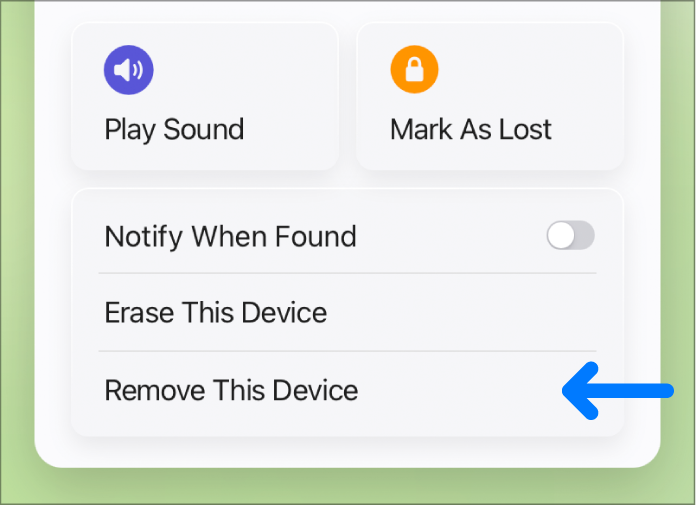
Nota: También puedes eliminar tu iPhone, iPad o Mac al cerrar la sesión de tu cuenta de Apple en ese dispositivo.
Eliminar Bloqueo de activación en un dispositivo
Si olvidaste desactivar Encontrar antes de vender o canjear tu iPhone, iPad, Mac o Apple Watch, puedes eliminar Bloqueo de activación desde Encontrar dispositivos en iCloud.com.
Si aún tienes el dispositivo, consulta el artículo del Soporte técnico de Apple Bloqueo de activación para iPhone y iPad, Bloqueo de activación para Mac o Acerca del Bloqueo de activación en el Apple Watch.
Ve a icloud.com/find, y luego inicia sesión en tu Cuenta de Apple (si es necesario).
En la lista de dispositivos, selecciona el dispositivo.
Si ya seleccionaste un dispositivo, haz clic en Todos los dispositivos o
 para volver a la lista.
para volver a la lista.Debido a que el dispositivo no se perdió, no ingreses un número de teléfono ni un mensaje.
Si el dispositivo no está conectado, el contenido empezará a borrarse de forma remota la próxima vez que esté en línea. Recibirás un mensaje de correo electrónico cuando el dispositivo se haya borrado.
Una vez que se haya borrado el dispositivo, selecciona Eliminar este dispositivo.
Bloqueo de activación se elimina de inmediato y el dispositivo también se elimina de Encontrar. Se borrará todo el contenido y otra persona podrá activar el dispositivo.
También puedes usar Encontrar en cualquier dispositivo en el que hayas iniciado sesión con la misma cuenta de Apple. Consulta Usare Dov’è per individuare persone, dispositivi e oggetti..